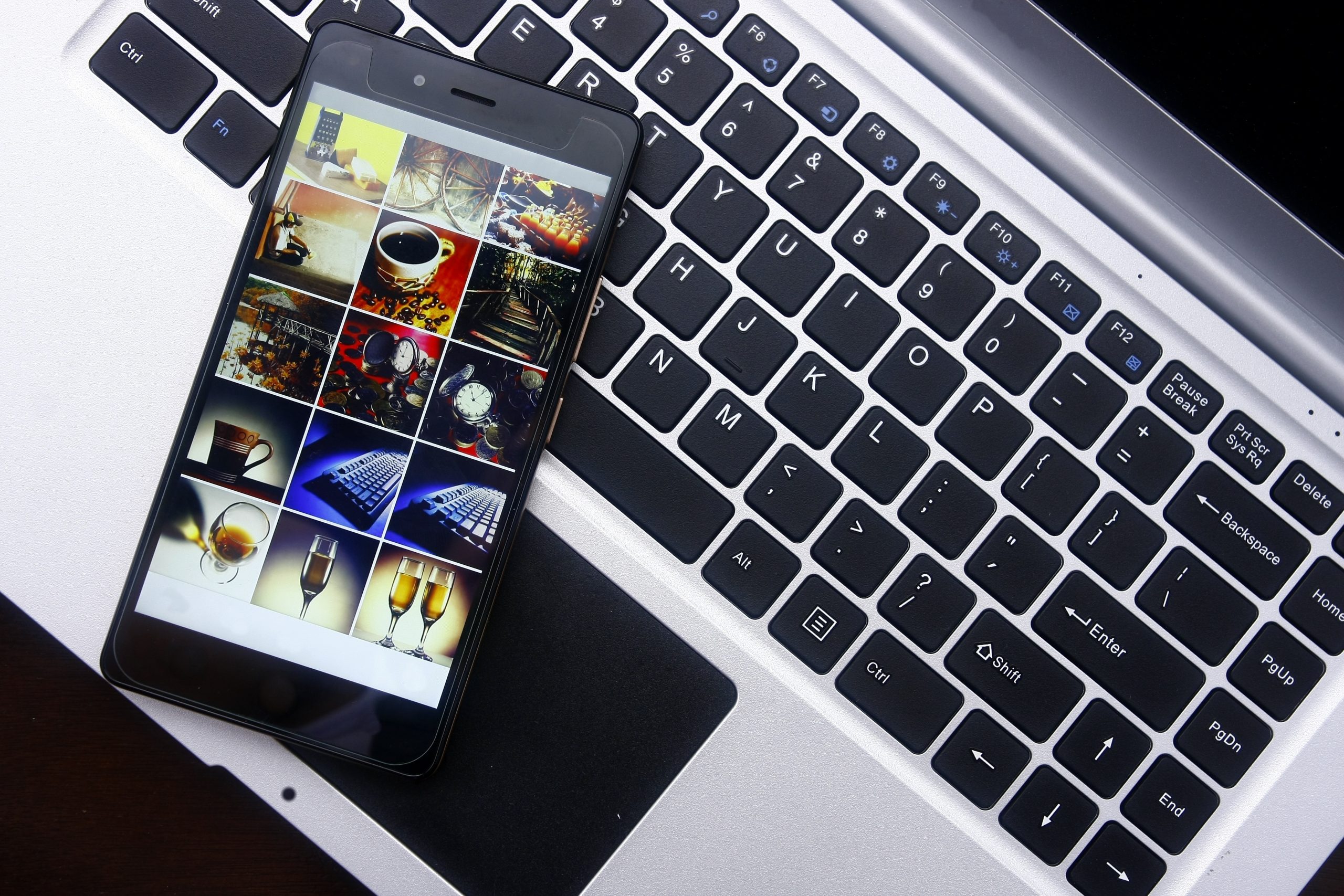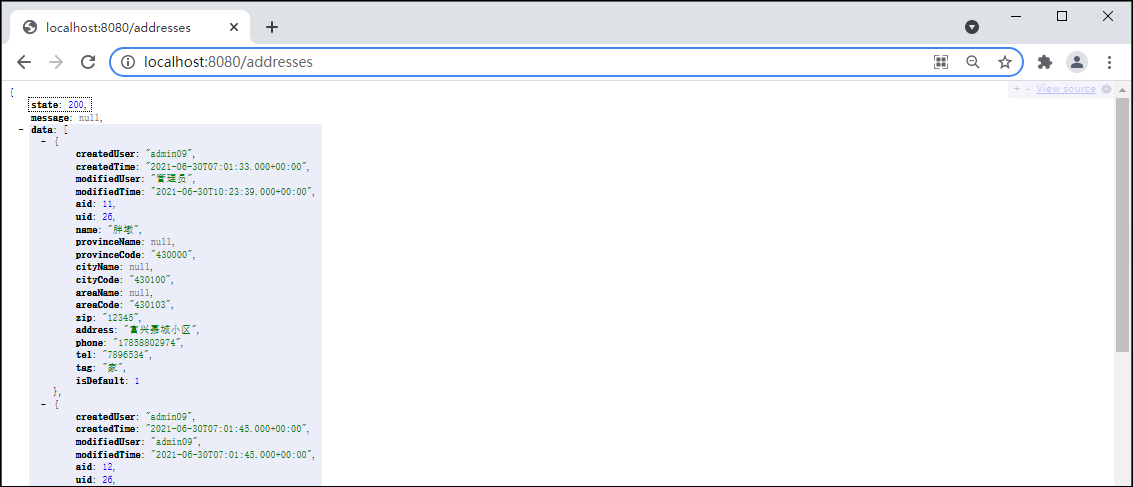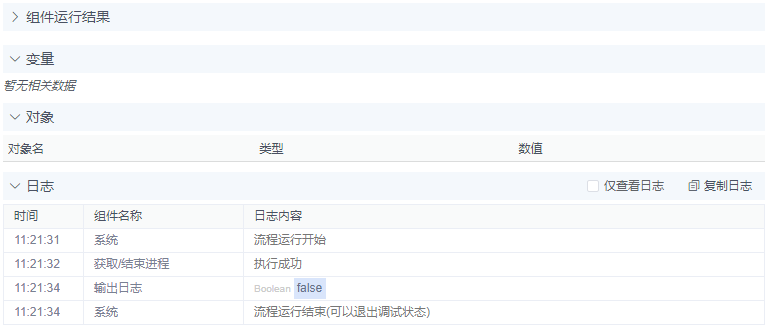#vue支持的语法,基本上可以做uniapp中所使用(指绝大部分)
#知识点:插值表达式,响应式,指令,事件,指令修饰符
#拥有一些案例,补充,以及说明了如何在vscode运行vue项目
#如果没有安装依赖,请确保安装了vuejs 和 npm
#安装vuejs和npm教程
一.使用vs code 运行vue 项目
1.需要确保安装了依赖库
npm install2.启动服务器
npm run serve
二. 插值表达式和响应式
表达式: 用于表达式进行插值,渲染到页面之中
语法: {{ 表达式 }}
案例
<template>
<h1>{{ arr[2] }}</h1>
<h1>{{ 9 + 5 }}</h1>
<h1>{{ "神奇" }}</h1>
</template>
<script setup>
import { ref } from 'vue';
var arr = ref([1, 2, 4, 5])
</script>
<style></style>
响应式:数据的变化可以触发到界面
响应式语法:可以将任何类型的值转换为响应式数据
import { ref } from 'vue'; //用于引入组件,相对于java中的导包
const reactiveVar = ref('这是响应式变量');普通变量和响应式的区别(当一个修改的区域块,同时出现了普通和响应式,两者都会是响应式)
响应式:修改响应式的值之后,页面可以发生改变
<template>
<div>
<!-- 显示响应式变量的值 -->
<h1>响应式变量: {{ reactiveVar }}</h1>
<!-- 点击按钮时调用updateRef函数以更新响应式变量的值 -->
<button @click="updateRef">响应式变量</button>
</div>
</template>
<script setup>
// 导入Vue的ref函数,用于创建响应式变量
import { ref } from 'vue';
// 创建一个响应式变量,初始值为'这是响应式变量'
const reactiveVar = ref('这是响应式变量');
/**
* 更新响应式变量的值
* 此函数将reactiveVar的值更新为'响应式变量已更新',以演示响应式原理
*/
function updateRef() {
reactiveVar.value = '响应式变量已更新';
}
</script>
点击后

普通变量:当我们修改普通变量的值之后,页面中显示的值并不会发生改变
<template>
<div>
<!-- 显示普通变量的值 -->
<h1>普通变量: {{ normalVar }}</h1>
<!-- 点击按钮时调用update函数以更新普通变量的值 -->
<button @click="update">普通变量</button>
</div>
</template>
<script setup>
// 普通变量,不会引起界面自动更新
let normalVar = '这是普通变量';
// 更新函数,用于更新普通变量的值
function update() {
// 更新普通变量
normalVar = '普通变量已更新';
}
</script>
<style></style>
三. vue 中的指令
指令是指使用 v- 开头的,常见的有:v-text,v-html,v-if,v-show,v-model,v-bind,v-on,v-for
v-text :用于更新值,不会解析标签,和JavaScript中的innerTEXT类似
<p v-text="message"></p>v-html:可以将解析标签,和JavaScript中的innerHTML类似
<template>
<!-- 主体内容区域 -->
<div>
<!-- 使用v-html指令将html变量中的内容安全地渲染为HTML -->
<span v-html="html"></span>
</div>
</template>
<script setup>
// 定义一个包含HTML内容的字符串变量
var html="<h1>Hello Vue 3!</h1><p>Welcome to the Vue 3 world.</p>"
</script>v-if:条件渲染,根据表达式的真假来判断是否渲染元素(值为false会直接销毁,不存在)
<template>
<div>
<!-- 主体内容区域 -->
<!-- 条件渲染一个 span 元素,展示动态绑定的 HTML 内容 -->
<span v-html="html" v-if="is"></span>
</div>
</template>
<script setup>
// 导入 Vue 的 ref 函数,用于创建响应式引用
import { ref } from 'vue';
// 定义一个包含 HTML 字符串的变量,用于在模板中动态展示
var html="<h1>Hello Vue 3!</h1><p>Welcome to the Vue 3 world.</p>";
// 使用 ref 创建一个响应式的布尔值变量 is,控制 span 元素的显示与隐藏
var is=ref(true);
</script>v-show:控制元素的 CSS display 属性来切换显示和隐藏(值为false会隐藏,不会销毁)
<template>
<div>
<!-- 主体内容区域 -->
<!-- 使用 v-show 控制 span 元素的显示与隐藏 -->
<span v-show="is" v-html="html"></span>
</div>
</template>
<script setup>
// 导入 Vue 的 ref 函数,用于创建响应式引用
import { ref } from 'vue';
// 定义一个包含 HTML 字符串的变量,用于在模板中动态展示
var html = "<h1>Hello Vue 3!</h1><p>Welcome to the Vue 3 world.</p>";
// 使用 ref 创建一个响应式的布尔值变量 is,控制 span 元素的显示与隐藏
var is = ref(true);
</script>v-model:实现表单输入和其他元素的双向数据绑定
<template>
<div>
<!-- 主体内容区域 -->
<!-- 使用 v-show 控制 span 元素的显示与隐藏 -->
<span v-show="is" v-html="html"></span>
<!-- 添加一个输入框并使用 v-model 实现双向绑定 -->
<input type="text" v-model="inputValue" placeholder="请输入文本">
<p>输入的内容:{{ inputValue }}</p>
</div>
</template>
<script setup>
// 导入 Vue 的 ref 函数,用于创建响应式引用
import { ref } from 'vue';
// 定义一个包含 HTML 字符串的变量,用于在模板中动态展示
var html = "<h1>Hello Vue 3!</h1><p>Welcome to the Vue 3 world.</p>";
// 使用 ref 创建一个响应式的布尔值变量 is,控制 span 元素的显示与隐藏
var is = ref(true);
// 使用 ref 创建一个响应式的字符串变量 inputValue,用于双向绑定输入框的内容
var inputValue = ref('');
</script>

v-bind:(通常缩写为 :)用于动态绑定属性到表达式的值
属性内部默认都是字符串,通过v-bind可以将值解剖成变量或者响应式数据
<template>
<div>
<!-- 主体内容区域 -->
<!-- 使用 v-bind 动态绑定 disabled 属性 -->
<button :disabled="count >= maxCount" @click="increment">点击增加计数</button>
<p>当前计数:{{ count }}</p>
</div>
</template>
<script setup>
// 导入 Vue 的 ref 函数,用于创建响应式引用
import { ref } from 'vue';
// 定义一个响应式的计数值
var count = ref(0);
// 定义一个最大计数值
var maxCount = 5;
// 定义一个方法 increment,用于增加计数值
function increment() {
count.value++;
}
</script>v-on:绑定事件监听器(可以缩写成 @)
<template>
<div>
<!-- 主体内容区域 -->
<!-- 使用 v-on 绑定 click 事件 -->
<button @click="increment">点击增加计数</button>
<p>当前计数:{{ count }}</p>
</div>
</template>
<script setup>
// 导入 Vue 的 ref 函数,用于创建响应式引用
import { ref } from 'vue';
// 定义一个响应式的计数值
var count = ref(0);
// 定义一个方法 increment,用于增加计数值
function increment() {
count.value++;
}
</script>v-for:循环渲染列表或对象的属性
<template>
<div>
<!-- 主体内容区域 -->
<!-- 使用 v-for 渲染列表 -->
<ul>
<li v-for="(item, index) in items" :key="index">
<span>值:{{ item }},索引:{{ index }}</span>
</li>
</ul>
</div>
</template>
<script setup>
// 导入 Vue 的 ref 函数,用于创建响应式引用
import { ref } from 'vue';
// 定义一个响应式的数组,用于存储列表项
var items = ref(['苹果', '香蕉', '橙子']);
</script>四. 事件监听
我们可以使用 v-on 指令 (简写为 @) 来监听 DOM 事件,并在事件触发时执行对应的
1.回车事件(点击回车触发)
@confirm 适用uni-app
@keyup.enter 适用vue3
运用场景:通常在文本框输入的时候使用
2.点击事件(鼠标左键点击指定区域触发)
@click
运用场景:用户登陆,按钮点击
3.更改事件 (值更改触发)
@change
运用场景:通常用于文本框的值被修改的时候进行验证
4.失去焦点事件(鼠标点击之后视为聚焦,鼠标点击另一块区域视为失去焦点)
@blur
运用场景:通常用于文本框失去焦点后验证
5.获得焦点事件
@focus
运用场景:通常用于选中某些区域之后进行高亮提示
5.输入框内容变化事件
@input
运用场景:可以实现输入框输入后,下面动态生成相关内容

6.提交事件 (表单提交的时候触发)
@submit
运用场景
7.滚动事件 (滚动条滚动触发)
@scroll
运用场景
8.下拉刷新事件 (uni-app独有)
@pullingDown
运用场景:数据刷新,加载更多
9.触底事件 (uni-app独有)
@reachingBottom
运用场景:可以加载更多的数据,触底提示是否回到顶部
五. 指令修饰符
在Vue中,指令修饰符是一种扩展指令功能的方式,通过 . 来指定后缀,不同的后缀有不同的操作,用于简化代码
六. watch
补充:
1. 删除数组中的元素
arrs.value.splice(index, 1)解释:删除arrs数组中的指定索引,删除一个元素
2. 为什么使用v-for要定义 :key=""
<view class="forBody" v-for="(item,index) in arrs" :key="item.id">
</view>解释:
1.提高性能:
Vue 使用 key 来追踪每个节点的身份,这样就可以在更新列表时更高效地复用和重新排序现有元素,而不是每次都重新渲染整个列表。这有助于减少不必要的DOM操作,从而提高性能。
2.避免警告:
如果不为每个项指定唯一的 key,Vue 会发出警告,提示你添加 key。这是因为没有 key 会导致渲染问题,尤其是在涉及到状态管理或者动画效果时。
3.确保状态:
当列表中的数据发生变化时,Vue 会根据 key 的唯一性来判断哪些元素需要更新或移动。如果没有提供 key 或者提供的 key 不唯一,则可能导致组件状态混乱,例如计数器或其他动态数据可能不会按预期工作
因此,在使用 v-for 时,推荐为每个项提供一个唯一的 key 值,以确保正确的渲染行为和最佳性能。
3.vue案例(包含删除,新增,和回车,点击事件)
<template>
<div>
<h1>Todo List</h1>
<input v-model="newItem" placeholder="Add new item" @keyup.enter="addNewItem()" />
<button @click="addNewItem">Add Item</button>
<ul>
<li v-for="(item, index) in items" :key="index">
{{ item }}
<button @click="removeItem(index)">Remove</button>
</li>
</ul>
</div>
</template>
<script setup>
import { ref } from 'vue';
const items = ref([
'Learn Vue',
'Build something awesome',
'Profit!',
]);
const newItem = ref('');
function addNewItem() {
items.value.push(newItem.value);
newItem.value = '';
}
function removeItem(index) {
items.value.splice(index, 1);
}
</script>4.uni-app案例(包含删除,新增,和回车,点击事件)
<template>
<view class="out">
<view class="top">
<h1>近期热搜</h1>
</view>
<view class="body">
<view class="forBody" v-for="(item,index) in titles" :key="item.id">
<view class="textBody">
<span class="title">{{index+1}}.</span>
<span class="text">{{item.name}}</span>
<span class="del" @click="del(index)">删除</span>
</view>
</view>
<view class="num">共{{titles.length}}条热搜</view>
</view>
<view class="buttom">
<input type="text" auto-focus="true" v-model="text" class="tex" placeholder="请输入热搜" @confirm="insert()">
<button class="bton" @click="insert"><span class="btonText">添加</span></button>
<button @click="remover()"><span>清空</span></button>
</view>
</view>
</template>
<script setup>
import {
ref
} from 'vue';
var remover = () => {
titles.value=[]
}
var titles = ref([{
id: 1,
name: '老王被抓了??'
},
{
id: 2,
name: '日本被灭了'
},
{
id: 3,
name: '山中无老虎,台湾称王??'
},
{
id: 4,
name: '台湾回归?'
},
{
id: 5,
name: '重生之新一是首富??'
},
{
id: 6,
name: '早恋被逮到了??'
}
])
var del = (index) => {
console.log(index);
titles.value.splice(index, 1)
}
var i = titles.value.length + 1;
var insert = () => {
console.log(text);
titles.value.push({
name: text.value,
id: i
})
i++;
text.value = ''
}
var text = ref('');
</script>
<style>
.top {
text-align: center;
font-size: 30px;
margin-bottom: 20px;
}
.buttom {
margin-top: 5px;
text-align: center;
}
.textBody {
margin: auto;
width: 80%;
height: 30px;
border-bottom: 1px solid red;
position: relative;
}
.del {
position: absolute;
right: 20px;
color: blue;
}
.num {
margin-top: 5px;
text-align: center;
}
.tex {
display: inline-block;
width: 60%;
height: 30px;
border: 1px solid gray;
}
.bton {
display: inline-block;
width: 30%;
height: 30px;
line-height: 30px;
color: aliceblue;
background-color: red;
}
</style>